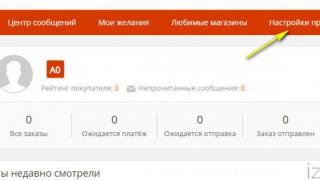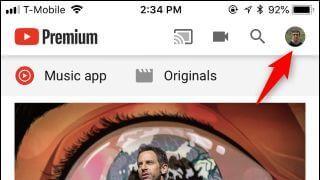29. jula navršilo se tačno godinu dana od zvaničnog lansiranja Windows 10. Kako bi proslavio prvu godišnjicu operativnog sistema, Microsoft je u proteklih 6-7 mjeseci naporno radio na pripremi novog velikog ažuriranja, kodnog naziva Redstone, koji je na kraju nazvan Anniversary Update (OS verzija broj 1607, verzija 14393).
Ovo ažuriranje je bukvalno tek postalo dostupno široj javnosti, pa je sada vrijeme da vam ispričamo o najzanimljivijim novim funkcijama koje sadrži nova verzija "desetke".
Toliko je promjena da bi se ažuriranje moglo nazvati Windows 10.1. Počnimo s najuočljivijim.
Novi stari meni Start
Da li aktivno koristite start meni u Windows 10? Mnogi korisnici će odgovoriti "Ne" iz jednostavnog razloga što Start izgleda samo djelimično isto kao i prije - u verziji 10 njegova organizacija je pretrpjela velike promjene i podređena je novom konceptu pločica uvedenom u Windows 8. Međutim, Anniversary Update donosi niz dodatnih inovacija, koje obećavaju da će poboljšati iskustvo pri korišćenju menija Start.
Dugme Sve aplikacije je uklonjeno, jer su liste nedavno dodanih i često korištenih aplikacija sada kombinirane s ostalim aplikacijama. Isključivanje, opcije i druga dugmad sada su odvojeni od opšte liste aplikacija i pomereni ulevo. Tamo se preselio i avatar korisničkog naloga.

Meni je takođe promenjen u takozvanom tablet režimu – Microsoft je vratio stari (kao u Windows 8) tabelarni izgled svih instaliranih aplikacija.

Windows Ink
 Podrška za prepoznavanje rukopisa i skiciranje bila je dostupna u prethodnim verzijama Windowsa za uređaje na dodir kao što su Surface Book i Surface Pro 3 i 4, ali da budemo iskreni, funkcionalnost je do sada bila relativno ograničena. Windows Ink ima ambicije da to iz temelja promijeni. To nije samo još jedna karakteristika operativnog sistema, već čitav radni prostor - grupa aplikacija ujedinjenih oko ideje da pružaju najprirodnije iskustvo za obradu rukom pisanih bilješki, crteža i skica.
Podrška za prepoznavanje rukopisa i skiciranje bila je dostupna u prethodnim verzijama Windowsa za uređaje na dodir kao što su Surface Book i Surface Pro 3 i 4, ali da budemo iskreni, funkcionalnost je do sada bila relativno ograničena. Windows Ink ima ambicije da to iz temelja promijeni. To nije samo još jedna karakteristika operativnog sistema, već čitav radni prostor - grupa aplikacija ujedinjenih oko ideje da pružaju najprirodnije iskustvo za obradu rukom pisanih bilješki, crteža i skica.
Govorimo o funkcijama kao što je pravljenje brzih bilješki (“Bilješke”), dijagrama, crteža, skica (“Album”) i ručno pisanih uređivanja snimaka ekrana koje kreiraju automatizirani operateri kada se aplikacija pokrene (“Sketch on Screen”) . Za crtanje pravih linija i ispravnih uglova, postoji virtuelni lenjir uključen uz kompas.
Windows Ink panel se poziva pritiskom na dugme na olovci ili klikom na ikonu olovke na traci zadataka. Ako se ne pojavi, potrebno je da kliknete desnim tasterom miša na traku zadataka i izaberete „Prikaži dugme Windows Ink Workspace“. Na uređajima osjetljivim na dodir s omogućenom olovkom, radni prostor Windows Ink može se čak aktivirati na zaključanom ekranu.
Naravno, u regionima sa podrškom za Cortana, Windows Ink je mnogo korisniji. Na primjer, kada kreirate bilješku u kojoj se spominje riječ "sutra", vaš digitalni asistent može automatski kreirati podsjetnik u vašem kalendaru. Ovo funkcionira s drugim riječima, uključujući nazive mjesta, koje Cortana može označiti na mapi.

Windows Ink mogućnosti su integrisane u druge Microsoft aplikacije. Na primjer, aplikacija Maps vam omogućava mjerenje udaljenosti između dvije tačke pomoću nacrtane linije, a Microsoft Office vam omogućava da istaknete tekst digitalnom olovkom ili izbrišete riječi tako što ćete ih precrtati. Inače, Windows Store sada ima poseban odjeljak "Windows Ink Collection", koji sadrži druge aplikacije za rad s olovkom. Možete doći do njega sa Windows Ink panela klikom na vezu u odeljku „Preporučeno“.

Sve u svemu, ako imate uređaj sa ekranom osetljivim na dodir koji podržava aktivnu olovku, Anniversary Update će ga pretvoriti u punopravni digitalni notepad sa izuzetnom snagom i fleksibilnošću.
Taskbar, centar za obavijesti
Već prilično solidan skup mogućnosti na taskbaru obogaćen je sa nekoliko novih funkcija, ali se one uglavnom odnose na univerzalne aplikacije. Konkretno, ikone aplikacija zakačene na traku zadataka sada mogu prikazati aktivne indikatore. Na primjer, ikona e-pošte će vam pokazati koliko nepročitanih e-poruka imate u prijemnom sandučetu, dok će vam ikona Skypea govoriti o dolaznim porukama i propuštenim pozivima.
Možete isključiti prikaz amblema tako što ćete otići na u "Opcijama" -> "Personalizacija" -> "traka zadataka".

Kalendarski događaji su sada integrisani u sistemski sat: klikom na vreme na traci zadataka, videćete zakazane događaje zajedno sa dugmetom "+" koje vam omogućava da brzo pređete na dodavanje novog događaja u aplikaciji Kalendar.

Kontrolna tabla za jačinu zvuka pruža mogućnost prebacivanja između različitih izvora reprodukcije ako je povezano više od jednog. Kada koristite konfiguraciju sa više monitora, sat se sada pojavljuje na traci zadataka na svakom ekranu.
Konačno, postavke trake zadataka su premještene na "Opcije" -> "Personalizacija" -> "Traka zadataka".

Kao i ranije, može im se pristupiti iz kontekstnog menija trake zadataka.

Posebnu pažnju zaslužuju i promjene u centru za obavještavanje. Pre svega, ikona centra za obaveštenja je pomerena u oblast desno od sata. Sada prikazuje broj novih obavještenja, kao i animirani logo aplikacije iz koje je obavještenje stiglo.
Obavještenja su sada grupirana po aplikacijama, a neke od njih sadrže slike.

Obavještenje možete odbaciti klikom na srednju tipku miša. Sličan klik na naslov aplikacije odmah će odbaciti sve obavijesti u grupi.
U poglavlju "Opcije" -> "Obaveštenja i radnje" Obavijestima se može dodijeliti prioritet: normalan, visok ili najviši. Ovdje možete podesiti broj obavještenja vidljivih u centru za obavještenja posebno za svaku aplikaciju. Prema zadanim postavkama, svaka aplikacija može prikazati tri obavještenja.

Također možete dodijeliti visoki prioritet obavještenjima kroz kontekstni meni u centru za obavještenja tako što ćete kliknuti desnim klikom na naslov aplikacije.

Anniversary Update vam takođe omogućava da prilagodite brze radnje koje se nalaze na dnu centra za obaveštenja. Konkretno, u "Opcije" -> "Obaveštenja i radnje" Možete promijeniti redoslijed dugmadi...

...i dodajte ili uklonite nepotrebne brze radnje.

Microsoft Edge: proširenja, web obavijesti i još mnogo toga
Novi Microsoftov web pretraživač, koji je zamijenio Internet Explorer, polako dobiva nove mogućnosti, bez kojih mu nije suđeno da postane prava alternativa liderima na tržištu pretraživača. Tako je u Anniversary update-u Microsoft Edge dobio dugo očekivanu podršku za ekstenzije. Njihov izbor još nije velik, ali neki od najpopularnijih, uključujući blokatore oglasa, već su dostupni.

A kako bi povećao sigurnost surfanja internetom i smanjio potrošnju energije, Microsoft je krenuo stopama Google Chromea i u novu verziju preglednika uveo mehanizam koji automatski pauzira reprodukciju Flash sadržaja koji nije sastavni dio stranica (reklamni baneri i sl.).
Onima od vas koji žele primati obavještenja sa web stranica bit će drago da znaju da Edge sada podržava web obavijesti. Ova funkcija je već omogućena i radi u Skypeu za Web i drugim uslugama.
Možete saznati više o novoj verziji Microsoft Edge-a u sklopu Anniversary Update.
Task View
Interfejs Task View sada vam omogućava da usidrite prozore i sve prozore jedne aplikacije, čineći ih vidljivim na svakoj virtuelnoj radnoj površini. Da biste to uradili, potrebno je da kliknete desnim tasterom miša na prozor u interfejsu Task View i izaberete „Prikaži ovaj prozor na svim radnim površinama“ ili „Prikaži prozore ove aplikacije na svim radnim površinama“, u zavisnosti od toga šta vam je potrebno.

Plus, Task View sada podržava novi pokret dodirne table za prebacivanje između više desktopa. Nažalost, ne radi sa svim touchpadima. Za provjeru, stavite četiri prsta na touchpad i prevucite lijevo ili desno.
Ekrani za zaključavanje i prijavu su postali malo bolji
Prvo, kada puštate muziku kroz Groove Music, tabla sa dugmadima i omotom albuma sada se prikazuje u donjem desnom uglu zaključanog ekrana. One. Sada možete kontrolisati reprodukciju direktno sa zaključanog ekrana.

Microsoft nije zaboravio ispuniti jedan od zahtjeva korisnika zabrinutih za sigurnost ličnih podataka, a to je: adresa e-pošte više neće biti prikazana na ekranu za prijavu. Ako ikada budete trebali da ga omogućite, idite na "Opcije" -> "Računi" -> "Opcije prijave" i aktivirajte opciju "Prikaži informacije o računu (kao što je adresa e-pošte) na ekranu za prijavu".
Konačno, ekran za prijavu sada koristi pozadinsku sliku sa zaključanog ekrana, a prijelaz sa zaključanog ekrana na ekran za prijavu je praćen novim vizualnim efektom.

Povećana energetska efikasnost
Bez sumnje, ovo je jedno od najvažnijih poboljšanja u Anniversary Update. Konkretno, veći nivo energetske efikasnosti je deklarisan za Connected Standby mod, tj. stanje u kojem uređaj istovremeno troši minimalnu količinu energije, ali ne gubi vezu s internetom. Nažalost, Microsoft još uvijek nije podijelio detaljne informacije o ovoj temi, tj. Nije jasno koliko optimizacije u Anniversary Update mogu produžiti vijek trajanja baterije određenog uređaja.
Microsoft je ponovo promenio mišljenje o Skype-u

Ako ste ikada koristili Windows 8 ili 8.1, onda vjerovatno znate da su pored obične desktop verzije Skypea, G8 korisnici imali na raspolaganju i takozvanu "modernu" verziju Skypea koja je radila u načinu preko cijelog ekrana. .
Mjesec dana prije objavljivanja Windows 10, Microsoft je neočekivano najavio prestanak podrške za Skype Modern i obećao da će jednog dana objaviti univerzalnu aplikaciju koja će raditi i na računarima i na pametnim telefonima sa Windows 10. Kao rezultat toga, izašlo je "deset najboljih" uz beskorisnu aplikaciju “Download Skype”. , koja preusmjerava na stranicu za preuzimanje desktop verzije klijenta, te sa prvim velikim ažuriranjem operativnog sistema, Microsoft nam je ponudio tri aplikacije koje pojedinačno mogu obavljati jednu od glavnih funkcija Skype - messenger, glasovni pozivi i video pozivi. Ove funkcije su integrisane u verziju sistema za pametne telefone.
Sada se Microsoft ponovo predomislio: dalji razvoj pojedinačnih Skype aplikacija je prekinut, a njihovo mjesto u Anniversary Update zamijenjeno je novom univerzalnom aplikacijom koja obećava da će biti prava zamjena za desktop Skype.
Cortana postaje sve pametnija
Nažalost, Microsoft nije naučio Cortanu velikom i moćnom ruskom jeziku, već ju je obdario novim vještinama za one zemlje u kojima je podržan. Na primjer, sada možete početi koristiti digitalnog asistenta bez prethodne identifikacije, što je korak u vrlo dobrom smjeru. Ovo će vjerovatno smiriti neke od rastuće paranoje među korisnicima Windowsa koji se plaše da Cortana njuška, snima i zatim šalje svaki dio ličnih podataka Microsoftu. Naravno, ako vam je potrebna konkretnija i efikasnija pomoć Cortane, moraćete da se identifikujete i koristite lični Microsoft nalog.
Posebno za novu verziju operativnog sistema, programeri su naučili Cortanu da prepozna dodatne kontekstualne informacije i nove komande. Na primjer, ako primite e-poruku koja potvrđuje detalje vašeg leta, pomoćnik će ih dodati u vaš kalendar. Osim toga, ako dodate sastanak u svoj kalendar koji se preklapa s drugim događajem, Cortana će od vas zatražiti da ponovo zakažete jedan od događaja koji se preklapaju. Osim toga, Cortana sada odgovara na komande poput "Pošalji Johnu Word dokument na kojem sam radio sinoć" ili "Koju sam prodavnicu igračaka posjetio prošlog Božića?"
Za korisnike Windows 10 Mobile ili Androida, pomoćnik će vas obavijestiti o propuštenom pozivu, dolaznoj poruci ili kritično niskom napunjenosti baterije na vašem mobilnom uređaju. Čak će nazvati vaš telefon ako ste ga negdje ostavili, ali se ne sjeća gdje tačno. Za one koji vole da slušaju muziku, Cortana će vam pomoći da prepoznate nepoznatu pesmu, a ako imate pretplatu na Groove Music Pass, ona će početi da pušta pesmu ili izvođača koje ste naveli.


Konačno, digitalni asistent je sada prisutan čak i na nivou zaključanog ekrana, tj. možete joj dati svoje glasovne komande bez prethodnog otključavanja uređaja - pod uslovom da je funkcija buđenja Hey Cortana aktivirana u postavkama.

Višefaktorska autentifikacija za aplikacije i web stranice
Podrška za senzore otiska prsta, koja eliminiše potrebu za unosom lozinke prilikom prijavljivanja na korisnički nalog, uključena je u Windows 10 od samog početka kao deo Windows Hello funkcije. Ali kao dio Anniversary Update, autentifikacija skeniranjem otiska prsta ili prepoznavanjem lica i mrežnice može se koristiti ne samo prilikom prijavljivanja, već i za autorizaciju u aplikacijama, kao i na lokacijama otvorenim u Microsoft Edge-u.
Connect app

U Anniversary Update, set standardnih programa dopunjen je novom aplikacijom „Connect“, koja vam omogućava da projicirate ekran pametnog telefona sa Windows 10 Mobile na PC ekran u Continuum modu, bez potrebe za korištenjem posebnog priključka stanicu ili Miracast za ovo.
Međutim, ako nemate Windows pametni telefon koji podržava Continuum, ali vaš računar ima Miracast adapter, onda možete koristiti ovu aplikaciju za projektovanje slike sa drugog računara ili telefona na ekran.
Windows + Linux

Skoro sam pao sa stolice kada sam saznao, ali Microsoft i Canonical su implementirali podršku za . To nije virtuelna mašina ili bilo koji drugi trik, to je Linux podsistem koji radi "sa Windowsom", a ne "na Windowsu".

Neke zanimljive karakteristike Linux podsistema u Windows 10 uključuju podršku za osnovne SSH komande za upravljanje Linux serverima i uređajima, mogućnost korištenja Bash skripti za automatizaciju zadataka i rad sa Windows sistemom datoteka.
Aplikacija postavki
I ovdje ima dosta promjena. Pozadina aplikacije je sada potpuno bijela, svaka kartica ima svoju jedinstvenu ikonu, a polje za pretraživanje je centrirano na početnoj stranici iu gornjem lijevom kutu na stranicama kategorija. Pored toga, traka za pretragu je dobila interfejs za predloge za pretragu.

Sistem: pojavio na kartici "Aplikacije i funkcije" - omogućava vam da vratite aplikaciju u prvobitno stanje ako ne radi ispravno.

Sistem: Kartica “Battery Saver” je preimenovana u “Battery”. Dodata je nova postavka "Pokreni Windows" koja omogućava sistemu da privremeno onemogući aplikaciju ako koristi previše resursa u pozadini;

Sistem: u “Tablet Mode” možete aktivirati automatsko skrivanje trake zadataka u odgovarajućem načinu rada;
Sistem: V "trezor"-> sistemski disk-> "Privremeni fajlovi" Sada možete izbrisati datoteke iz svoje prethodne verzije Windowsa. Ranije je to zahtijevalo korištenje starog alata za čišćenje diska;

Sistem: Nova kartica „Projektujte na ovaj računar“ omogućava vam da dozvolite/onemogućite projekciju slike sa Windows telefona ili računara na ekran trenutnog uređaja. Za bežičnu projekciju uređaj mora podržavati Miracast;

Sistem: Nova kartica "Web aplikacije" – omogućava vam da onemogućite povezivanje univerzalnih aplikacija s web lokacijama. Na primer, ako ne želite da se aplikacija TripAdvisor pokrene kada otvorite TripAdvisor lokaciju u pretraživaču, onda će ova kartica pomoći u rešavanju problema;

Personalizacija: U postavkama boja pojavio se prekidač između modova dizajna univerzalnih aplikacija - svijetli ili tamni. Takođe možete prilagoditi boju naslovne trake prozora odvojeno od Start menija, trake zadataka i centra za radnje;

Mreža i Internet: nova kartica “Status” koja prikazuje status internet konekcije, kao i veze ka svim povezanim dijelovima sistema. Ova kartica takođe sadrži novu opciju „Resetovanje mreže“, koja vam omogućava da ponovo instalirate sve mrežne komponente ako ne rade ispravno;

Mreža i Internet: nova kartica koja vam omogućava da kreirate pristupnu tačku za distribuciju bežičnog, žičnog ili mobilnog Interneta.
Ažuriranje i sigurnost: Dodate postavke "aktivnog perioda" kako bi se izbjeglo automatsko ponovno pokretanje kako bi se završila instalacija ažuriranja kada je računar u upotrebi;

Ažuriranje i sigurnost: Funkcija skeniranja van mreže dodana je na karticu Windows Defender. Ako je na sistemu instaliran antivirus treće strane, biće dostupna nova ograničena opcija periodičnog skeniranja ();
Ažuriranje i sigurnost: pojavio na kartici "Aktivacija", što može pomoći u aktivaciji sistema čak i nakon zamjene komponenti računara.
Ažuriranje i sigurnost: niz novih parametara na kartici „Za programere“;
Ažuriranje i sigurnost: Insajderska podešavanja su premještena na zasebnu karticu.
Šta još?
Nakon što instalirate Windows 10 Anniversary Update, primijetit ćete druge promjene. Evo nekoliko njih:
- Ako, ne daj Bože, nešto prouzrokuje kvar vašeg sistema, primijetit ćete da Plavi ekran smrti sada sadrži QR kod koji će vas odvesti sa uređaja za skeniranje na stranicu s nekoliko preporuka koje mogu pomoći u rješavanju problema;
- Nova verzija Windows prodavnice sa redizajniranim interfejsom ();
- Redizajniran interfejs dijaloga kontrole korisničkog naloga;

- Nova aplikacija "Brza pomoć" ();

- Interfejs komandne linije, leteći prozori na traci zadataka i Hyper-V optimizovani su za ekrane visokog DPI;
- Nadogradnja Windows 10 Professional na Enterprise izdanje sada se odvija bez ponovnog pokretanja.
Zaključak
Ovo su promjene u Anniversary Update, drugom velikom ažuriranju za Windows 10. Kao što vidite, neke stvari su dodane, neke poboljšane, ali mnogo od onoga što su korisnici željeli vidjeti još uvijek nije implementirano. Nema Explorer sa podrškom za kartice, nema Cortane na ruskom jeziku, nema normalnog OneDrive klijenta sa mogućnošću pregleda datoteka u Exploreru bez njihovog preuzimanja na uređaj. Međutim, sljedeće veliko ažuriranje, koje će biti objavljeno 2017. godine (priča se da će biti objavljeno na proljeće), može promijeniti situaciju.
Kao i sva prethodna velika ažuriranja, Anniversary Update se objavljuje postepeno kroz Windows Update. One. Neće ga svi primiti danas. Može proći dane, čak i sedmice prije nego što ažuriranje bude dostupno za svaki uređaj.
Ugodan dan!
Nakon višemjesečne buke o ažuriranju Windowsa 10 na verziju 1607, Anniversary Update, Microsoft je službeno počeo sa uvođenjem zakrpe korisnicima na stonim i laptop računarima.
Ažuriranje bi trebalo automatski da se preuzme putem Windows Update. Nestrpljivi korisnici mogu ručno implementirati ažuriranje preuzimanjem ISO slike i kreiranjem fleš diska/diska ili korištenjem posebnih uslužnih programa.
Nova verzija se prvi put pojavila 2. avgusta 2016. - Windows 10 Anniversary Update - verzija 1607.
Naravno, mnogi su odmah poželeli da nadograde svoje računare ili laptope na ovu verziju – nove stvari su uvek privlačne.
Ali nemaju svi priliku ažurirati Microsoft Windows 10 na verziju build anniversary 1607.
Na primjer, preko centra za ažuriranje meni se ovo ažuriranje nije pojavilo, iako je OS originalan, licenciran i PC ispunjava sve uslove.
Nisam htio čekati u redu - morao sam koristiti prisilne metode, koje želim podijeliti.
NAPOMENA: Ne očekujte da ćete vidjeti nešto neobično u verziji 1607, ona svakako ima ažuriranu funkciju, ali još uvijek postoje neki nedostaci.
Prvi metod za ažuriranje funkcija Windows 10 na verziju 1607
Nema sumnje da je poruka od ažuriranja Microsofta da je vrijeme za ažuriranje najbolji način da dobijete verziju 1607, ali je nisu svi dobili, a mi, kao i uvijek, želimo sve odjednom.
Ovdje postoje dvije opcije koje treba razmotriti. Ako ste još uvijek na sedam ili osam, onda je prisilni način da dobijete najnoviju verziju Windows 10 korištenje skromnog uslužnog programa: “.
Ako već imate deset instaliranih, ali iz nekog razloga stvari ne idu naprijed (nalazite se na staroj verziji), otvorite “Postavke” -> Ažuriranje i sigurnost -> Windows Update.
Ako vam kažu da nema ažuriranja, prijeđite na drugu ili treću metodu.
Drugi način da ažurirate Windows 10 na verziju 1607 je korištenje ISO-a
Nedavno je link za preuzimanje ISO slike sa Windows 10 bio dostupan na Microsoft web stranici - sada, nakon završetka godine sa besplatnim instalacijama, više nije dostupan.
Ovo nije tragedija; mreža je puna ovih slika: preduzeća, profesionalci, profesionalci, dom, rtm i tako dalje.
Ova metoda je najduža i najkomplikovanija - morate ući u BIOS, promijeniti postavke, a vaši programi i igre se ne pohranjuju (snimaju se fotografije i tekstualni dokumenti).
Stoga predlažem treći metod - brži, lakši i efikasniji (svi vaši podaci će biti sačuvani).
Treći način da ažurirate Windows 10 na verziju 1607 i koristite uslužni program
Potrebno je samo da sačekate neko vreme (u zavisnosti od performansi računara i brzine interneta).
šta ćeš dobiti? Nedostaci/Prednosti: Nećete moći izbrisati trgovinu. Nećete moći ukloniti zaključavanje ekrana.
Postoji još nekoliko nijansi, ali one praktički ne utječu ni na što, osim na činjenicu da je Internet Explorer praktički odbio raditi za mene, ali se edge pokazao najboljim.
Osim toga, pojavile su se odlične ekstenzije za njega - preporučujem da bolje pogledate i isprobate. Sretno.
Programer:
Microsoft
OS:
Windows 7, 8, 10
Interfejs:
ruski
Članak će vam reći zašto Windows 10 ažuriranja nisu instalirana i kako se riješiti problema koji je nastao tokom procesa ažuriranja operativnog sistema.
Microsoft je rekao da nema planova za izdavanje Windowsa 11 u bliskoj budućnosti. Umjesto toga, promjene će biti unesene u "desetku", objavljenu u obliku ažuriranja. Kao rezultat toga, operativni sistem tokom nekoliko godina razvoja bit će vrlo različit od Windowsa 10 koji je objavljen u ljeto 2015. u svim aspektima: performansama, funkcionalnosti, izgledu, mogućnostima.
Osim toga, korisnik neće moći odbiti primanje inovacija u sistemu. Može samo nakratko odgoditi preuzimanje ažuriranja koja se ne odnose na sigurnost OS-a. A opcija je dostupna samo u profesionalnoj i korporativnoj verziji; vlasnici desetke kućnog izdanja neće moći čak ni odgoditi preuzimanje ažuriranja.
Samo uređivač registra, alat za uređivanje grupnih politika ili pomoćni programi trećih strana koji izvode odgovarajuće manipulacije sa unosima registra jednim klikom pomoći će vam da u potpunosti izbjegnete instaliranje ažuriranja u "desetku".
Rješenje
Pređimo direktno na temu razgovora.
Forum softverskog giganta sadrži kratke upute za rješavanje problema: zatvorite Centar za ažuriranje, pričekajte najmanje 15 minuta i ponovo pozovite Windows 10 alat za ažuriranje.

Provjera novih ažuriranja.

Nakon što izađete iz centra, pokušajte ponovo pokrenuti računar, ponekad pomaže.
Da biste izbjegli ručne provjere ažuriranja, idite na “Napredne postavke”.

Postavite metod za primanje ažuriranja na “Automatski (preporučeno)”.

2. Aktivirajte uslugu odgovornu za ažuriranja
Napredni korisnici ili ljudi koji koriste piratske verzije "desetke" nailaze na probleme prilikom ažuriranja OS-a zbog činjenice da je usluga ažuriranja Windows 10 neaktivna. Ovo je učinjeno kako bi se izbjegli problemi s aktivacijom i kako bi se onemogućila stalna preuzimanja i instaliranje nerazumljivih ažuriranja operativnog sistema.
1. Da biste omogućili uslugu, pozovite interpreter komandi koristeći Win+R kombinaciju, unesite services.msc u tekstualnu formu i izvršite naredbu pomoću tipke “Enter” ili tipke “OK”.

2. U prozoru sa listom usluga nalazimo uslugu „Windows Update“ ili „Windows Update“ u nekoliko „desetica“ sklopova.

3. Koristeći kontekstni meni, idite na “Svojstva” usluge.

4. U odeljku „Tip pokretanja“ postavite vrednost na „Automatski“ ili „Ručno“ ako želite da izvršite ažuriranje jednom.
5. Kliknite na dugme “Run” i zatvorite prozore, čuvajući napravljena podešavanja.

3. Koristimo mogućnosti alata za dijagnosticiranje i otklanjanje sistemskih problema
1. Preko “Control Panel” ili trake za pretragu, pokrenite alat “Rješavanje problema Windows 10 Update”.

3. Dajte privilegije administratora aplikacije.

Kada se skeniranje završi, pojavit će se prozor s rezultatima alata za rješavanje problema.

4. Zatvorite prozor.
Nakon toga, preporučljivo je ponovo pokrenuti računar.
4. Koristimo alatku za pronalaženje problema preuzetu sa Microsoft resursa
- Tražimo alat za otkrivanje i rješavanje problema sa "desetinama" na Microsoft web stranici i preuzimanje istog.
- Pokrenite uslužni program i kliknite na "Dalje" nakon što odaberete problem.

Kao rezultat aplikacije, otkriveni problemi će biti ispravljeni.
5. Ostali problemi
Među ostalim faktorima koji uzrokuju probleme s ažuriranjima "desetica" su:
- nedostatak slobodnog prostora na sistemskoj particiji;
- zauzimaju datoteke ažuriranja keša učitane s greškama;
- blokiranje pristupa internetu putem firewall-a.
Samo veliko ažuriranje za Windows 10 izašlo je u avgustu prošle godine. Čak i tada su uočeni brojni problemi koji se javljaju prilikom pokušaja instalacije. U početku se instaliranje ovog ažuriranja općenito pretvorilo u uzbudljiv i težak zadatak, koji nisu mogli svi učiniti. Mnogo češće, čak iu servisnim centrima, preporučljivo je onemogućiti instalaciju ažuriranja kako bi se izbjegli potencijalni problemi s ovom instalacijom.
Međutim, kako je vrijeme prolazilo, kako to obično biva, glavni problemi su proučavani i rješavani. Nakon toga, ovo ažuriranje je jednostavno uključeno u instalacioni paket Windows 10.
Tipični problemi i rješenja
Za one koji nemaju instalirano ažuriranje za Windows 10 1607, postoji niz preporuka za njegovo instaliranje.
Zapravo, 1607 je Anniversary Pack koji ima toliko problema. Međutim, prijeđimo na rješavanje samih problema, ne zaboravljajući da je često ispravno razumijevanje uzroka već pola rješenja.
- Instalacija ažuriranja se odnosi na nedostatak prostora na disku. Problem je ovdje očigledan. Ne zaboravite da je Anniversary update, u stvari, nova instalacija OS-a i ako na disku ima manje od 20 GB slobodnog prostora, onda najvjerovatnije zadatak neće biti uspješan. Samo trebate izbrisati nepotrebne datoteke, možda čak i programe, da biste oslobodili dovoljno prostora. Kao opciju, također možete odbiti spremanje ličnih datoteka.
- Instalacija pada bez ikakvog vidljivog opisa problema. Ovdje postoje 2 opcije. Oba mogu završiti tako što OS potpuno prestane funkcionirati. Prva opcija je da ispraznite bateriju laptopa. Ako je ažuriranje instalirano na laptopu, onda ne biste trebali isključivati kabel za napajanje - laptop se mora puniti cijelo vrijeme. Inače, instalater se zatvara bez upozorenja o greškama, kako ne bi oštetio sam Windows 10. Ali druga opcija je zanimljivija. Javlja se kada je internet slab i prilično je teško pogoditi razloge. Tokom procesa instalacije, program preuzima datoteke sa Interneta i, ako je brzina veze slaba, može jednostavno preskočiti pojedinačne datoteke. Do gašenja bez obavještenja dolazi ako datoteka nije preuzeta. Nedostatak ovih datoteka također može štetiti radu OS-a, pa „pametni“ instalater prekida rad.
- Greške se odnose na nepoznate uređaje. Rješenje je ovdje jednostavno. Dovoljno je provjeriti da li su svi drajveri instalirani, a u idealnom slučaju isključiti sve strane uređaje (za laptop to su miš i tastatura, a za PC zvučnici i kamera). Obično je ovo dovoljno.
Kako provjeriti verziju OS-a?
Nakon instalacije, sistem nas dočekuje na uobičajen način, a o uspjehu možemo saznati samo provjerom kartice „Sistem“, gdje se nalazi dragocjeni
Očima učesnika programa Windows Insider. Kao što verovatno već znate, 2. avgusta kompanija Microsoft proslaviće godišnjicu operativnog sistema Windows 10 izdanje posebnog ažuriranja velikog obima. To će uticati na većinu dizajna ljuske, njenog interfejsa i ključnih veza. Pa šta je " Anniversary Update» u njegovih 10 najvažnijih karakteristika?
Prije nego što počnemo, napominjemo da je autor recenzije poznati stručnjak u određenim krugovima i glavni urednik publikacije PCWorld Mark Hachman(Mark Hachman) To su promjene koje bilježi u predgovoru svog opsežnog rada Windows 10 tokom većeg dela pripremnog ciklusa kompanije Microsoft ažuriranja Anniversary Update: izmjene u , konačno "radni" pretraživač Edge, poboljšano staviti na pravi put , intrigantno [crtanje oznaka na vrhu ekrana kroz interfejs Windows, i ne samo u Edge], i " Mnogo promišljenih podešavanja koja poboljšavaju cjelokupno iskustvo Windows 10" Sada idemo!
1. Povećana sigurnost uz Windows Hello

Razvojni tim je pripremio novu generaciju softvera za biometrijsku zaštitu na uređajima različitih nivoa (od mobilnog do desktopa). Windows Hello ide dalje, pretvarajući vaš profil u neku vrstu elektronskog korisničkog pasoša. Vaše lice ili otisci prstiju postat će vaša lozinka za prijavu. Na primjer, u Windows prodavnica Kupovinu će biti moguće mnogo sigurnije obaviti pomoću 3D kamere koja može skenirati okolinu i karakteristike glave korisnika ili senzora otiska prsta. Unošenje lozinke ili PIN-a postepeno postaje prošlost.
2. Pokorna Cortana sa dobrim pamćenjem

Već smo uradili dosta materijala o evolucijskom putu digitalnog glasovnog asistenta Microsoft Cortana 2016. (možete pogledati ). Rekli smo da će 2. avgusta programeri zapravo otvoriti vrata budućnosti, gde će se korišćenje računara pretvoriti u komunikaciju sa ličnim asistentom. I mada Cortana još uvijek ostaje daleko od najidealnije umjetne inteligencije (blaže rečeno), in Anniversary UpdateČekamo prekretnicu u njenim mogućnostima, od učenja novih jezika i nacionalnih kulturnih karakteristika do razumijevanja političkih ili posebno osjetljivih tema razgovora. Ušao je u aplikacije trećih strana, naučio da radi sa vašim dokumentima i uslugama, pamti postavke za budućnost i radi sa eksternim uređajima ( Android, iOS, Windows Phone/10 Mobilni).
3. Microsoft Edge i njegove ekstenzije

Integrisan u Windows 10 Internet pretraživač Microsoft Edge u prvoj fazi, mnogim korisnicima su se svidjele visoke performanse (a to je potvrdio i stručnjak ), sažetost i lakoća. Ali stvarno mu je nedostajao sistem proširenja. S vremenom su korisnici dobili blokator oglasa, a izdavanjem " Anniversary Update"omogućiće pristup malom broju dodataka trećih strana (biće ih mnogo), sinhronizaciju sa oblakom, pa čak i integraciju sa Cortana(pomaže u pronalaženju cijena robe ili prepoznavanju slike na slici). Sada je mnogo lakše nego na početku Windows 10, prenesite svoje podatke iz google chrome pravo na Microsoft Edge(osim lozinki). Međutim, kako je navedeno Hachman, ovaj pretraživač se još uvijek ne može nazvati stabilnim - neke web stranice rade loše, neke padaju. Jednostavno je postalo „izvodljivo“, ali ništa više.
4. Laptop računar sa Windows Ink-om

U profesionalnim zadacima na tabletima ponekad ne možete bez olovke ili elektronskih olovaka. Ostalo vrijeme oni zapravo nisu potrebni. Ali Windows 10 proširiće mogućnosti njihovog korišćenja, počev od 2. avgusta. Uz pomoć tehnologije Windows Ink i srodne aplikacije u Windows prodavnica(najmanje 40 dodataka) korisnik će crtati ljepljive bilješke, označavati razne stvari na internetu ili direktno na desktopu, zapisivati broj leta negdje na etiketi, skicirati dijagram svog rada na ekranu itd. . Informacije se odmah prikupljaju Cortana, ako je omogućeno (kako bi vam pomogao da brzo pronađete nešto o nekoj temi). Jedino upozorenje je da kartografski sistem još nije spreman za rad Windows Ink i algoritmi za prepoznavanje grafova i formula.
5. Prikaz zadataka i prozorski interfejs

Većina IT profesionalaca koristi više monitora kako bi prikladno uredili prozore aplikacija, pretraživač i, u najgorem slučaju, muzički plejer. IN Anniversary Update dobićemo proširenu funkcionalnost Task View(task viewer) kako bi se rasteretio sistem sa više monitora i još više optimizovao rad iza jednog ekrana. Postoji hvatanje prozora za jedan od četiri ugla, povlačenje i kačenje u različitim delovima slike uz istovremeno poravnavanje drugih prozora, omogućavajući više desktopa sa pamćenjem jedinstvenih lokacija i još mnogo toga. Zatim možete prelaziti između ovih kombinacija jednostavnom prečicom na tastaturi ili pokretom na dodirnim ekranima.
6. Poboljšani centar za obavještavanje

Ovo je još jedna vrlo primjetna promjena u " Anniversary Update» - Centar za obavještavanje. I iako su podešavanja više kozmetičke prirode, funkcionalno su se pokazala vrlo zgodnim. Tamo se pojavio tamni način sučelja (za uštedu energije ili rad u mraku - samo u Windows i UWP aplikacije), proširen kalendar, poboljšan Action Center, dodani brojevi u ikone aplikacija na traci zadataka, kopirani datum i vrijeme na sve displeje, čekali smo i napredne postavke audio izvora (jedan klik bez nepotrebnih interfejsa) i tako on. Sasvim je očigledno kako Microsoft uviđa značaj Centra za obavještavanje, zbog čega vrijedno i sistematski unapređuje njegovu ergonomiju.
7. OneDrive skladište u oblaku

U maju OneDrive postao UWP servis (sa univerzalnom klijentskom aplikacijom dostupnom na mobilnim i desktop uređajima u istom stilu i sa istim interfejsima). Od tada skladištenje u oblaku Microsoft nastavio se usavršavati i pretvorio se u zgodan centar za sinhronizaciju i prebacivanje korisničkog informacijskog bloka. Još uvijek je spor i nije optimiziran, ali je već prilično funkcionalan i jednostavan za korištenje.
8. Windows prodavnica i univerzalne (UWP) aplikacije

Ovo je treći put da spominjemo skraćenicu “ UWP“, što znači univerzalnu primjenu Windows. Sada ih je više i popunjene su Windows prodavnica, gdje se, pak, UWP programima pridaje mnogo više pažnje nego prije. Prodavnica aplikacija za Windows je već duže vrijeme potrebna restauracija. I sada je to urađeno. Ali uzalud - na prvi pogled, ergonomija je i dalje užasna. Tražite aplikacije (čak i u relativno maloj bazi podataka za Windows) je teško i nije uvijek relevantno. Gubi od svojih konkurenata u svim aspektima, uključujući čak i kategorije koje pokazuju skoro istu stvar, ali zauzimaju ogroman prostor. Ali same stranice aplikacije su značajno poboljšane. Partneri se također uključuju - podržavaju mnogi programeri Windows 10 Mobile sa njihovim adaptacijama.
9. Normalni Skype se vratio

Na pravom putu, kao što je navedeno Hachman, postaje Skype. Izgubljeno oglašavanje, ponovno objavljeno u UWP formatu i opremljeno minimalističkim i korisničkim sučeljem. Trenutna verzija Skype pregled pohvaljen od strane cijele Windows Insider zajednice. Pozivi, poruke, chat botovi (više detalja: " ") i mnogo više. Za sada ne postoji prevod u pokretu i neke druge premium funkcije. Ali Microsoft na pravom putu...
10. Kontinuum više nije potreban

Ne umjesto, nego kao dodatak sistemu Kontinuum pojavila aplikacija Povežite se. Pomoću njega možete projicirati kompjutersku sliku na bilo koji mobilni uređaj ( Windows 10 Mobile, Android, iOS) bežično kao da ste ga povezali preko priključne stanice . Samo u ovom slučaju nećete morati da ga plaćate 99 dolara i potražite kompatibilni mobilni uređaj. Jedina žrtva u ovoj situaciji je kašnjenje mreže, odnosno malo kašnjenje između radnji na računaru i slike na pametnom telefonu/tabletu.